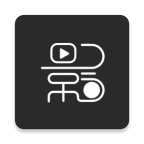Word无法打开?原因及快速解决方法一览
Word作为日常办公中不可或缺的文档处理工具,时常会遇到无法打开文档的情况。这种突如其来的问题往往会打乱工作节奏,让人倍感焦虑。本文将围绕“Word打不开”这一现象,深入探讨其可能的原因及相应的解决方法,希望能帮助大家在遇到类似问题时能够迅速定位并解决。
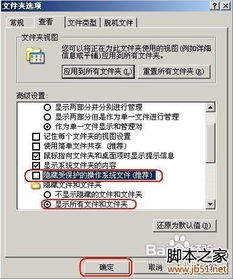
Word打不开的常见原因
1. 文件损坏
文件损坏是导致Word文档无法打开的最常见原因之一。损坏可能源于多种因素,如意外断电、病毒感染、存储介质故障等。当文件在保存或传输过程中受到干扰,其完整性可能遭到破坏,导致无法正常打开。
2. 软件版本不兼容
在使用不同版本的Word软件时,可能会出现文件兼容性问题。特别是当使用较旧版本的Word尝试打开由新版本创建的文件时,由于格式或功能的差异,可能会导致文件无法正确读取。
3. 文件扩展名错误
文件的扩展名如果被错误地更改,也会导致Word无法识别该文件。例如,将`.docx`格式的文件误改为`.txt`或其他格式,Word在尝试打开时就会因无法识别而失败。
4. 安全设置限制
出于安全考虑,Word的某些设置可能会阻止打开特定的文档,特别是从不明来源下载的文件。这些安全设置旨在防止恶意软件的入侵,但有时也会误伤无辜。
5. 系统问题
操作系统的问题同样可能导致Word文档无法打开。系统更新不当、软件冲突、注册表损坏等因素都可能影响Word的正常运行。
Word打不开的解决方法
1. 使用修复工具
Word自带了文件修复功能,可以尝试使用它来打开损坏的文档。具体操作如下:
打开Word程序,点击左上角的“文件”选项卡。
选择“打开”,在打开对话框中找到要修复的文档。
如果文档有损坏,Word会尝试进行修复并打开。
2. 检查文件扩展名
如果文件扩展名不正确,可以手动更改以尝试解决问题。具体操作如下:
在文件资源管理器中找到问题文档。
右击文件,选择“重命名”。
确保文件扩展名为`.docx`(或其他适当的格式,如`.doc`)。
修改扩展名后尝试打开文档。
3. 更新Word软件
如果Word的版本太低,可能会导致无法打开某些新格式的文件。此时,应更新Microsoft Office以解决问题。具体操作如下:
打开Word程序,点击左上角的“文件”选项卡。
选择“帐户”,然后点击“更新选项”。
如果有更新可用,下载并安装更新后尝试重新打开文档。
4. 检查系统兼容性
如果系统或软件设置与Word不兼容,可能需要调整设置或更新系统。可以尝试以下操作:
确保操作系统和所有相关软件都已更新到最新版本。
检查系统兼容性设置,确保Word能够正常运行。
如果问题依旧存在,考虑重新安装Word或操作系统。
5. 使用数据恢复软件
如果以上方法都无法解决问题,且文档非常重要,可以尝试使用数据恢复软件来恢复丢失或损坏的文件。这类软件通常能够扫描硬盘并尝试恢复被删除或损坏的文件。需要注意的是,数据恢复软件并不能保证100%的成功率,且在使用前应确保不再对硬盘进行写入操作,以防数据被进一步覆盖。
预防措施
为了避免Word文档打不开的问题再次发生,可以采取以下预防措施:
1. 定期备份文档
定期备份文档是防止数据丢失的最有效方法。可以使用云存储服务(如Google Drive、OneDrive)或外部硬盘进行备份。这样,即使原文件损坏或丢失,也能从备份中恢复。
2. 保持软件更新
保持Word软件和操作系统的最新状态不仅有助于改善安全性,还能提高文件兼容性,减少不可预见的问题。定期检查并安装更新是维护系统健康的重要步骤。
3. 使用可靠的防病毒软件
安装可靠的防病毒软件可以保护计算机免受病毒攻击,从而最大程度上避免文件损坏。确保防病毒软件处于实时更新状态,并定期进行全面扫描。
4. 避免频繁的文件转移
文件在转移过程中容易出现问题。如果需要频繁移动Word文档,尽量使用稳定的网络环境和硬件,以减少出错的可能性。同时,避免在不安全的网络环境下传输敏感文件。
结语
Word打不开的问题虽然令人头疼,但并非无解。通过了解可能的原因并采取相应的解决方法,我们往往能够迅速恢复文档的正常访问。同时,采取预防措施可以降低未来遇到类似问题的风险。希望本文能够帮助大家在面对Word打不开的困境时更加从容不迫。
新锐游戏抢先玩
游戏攻略帮助你
更多+-
03/18
-
03/18
-
03/18
-
03/18
-
03/18